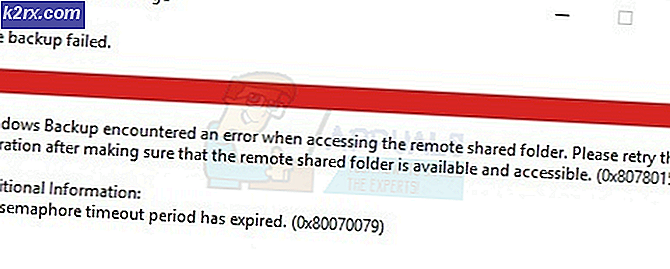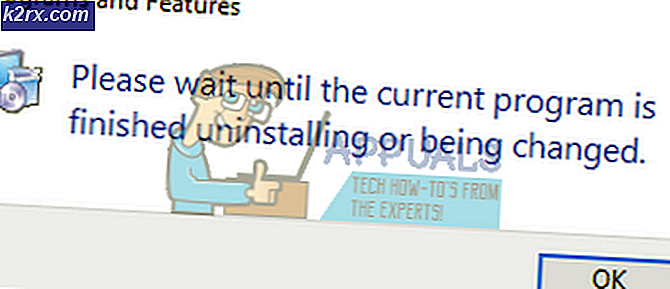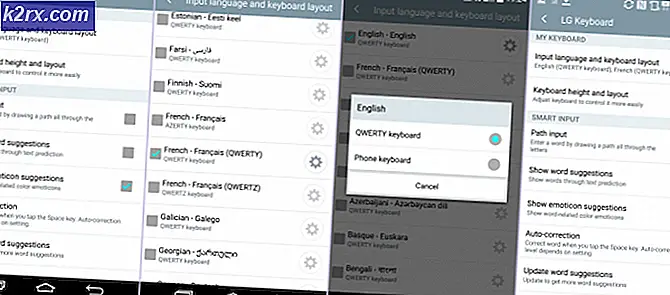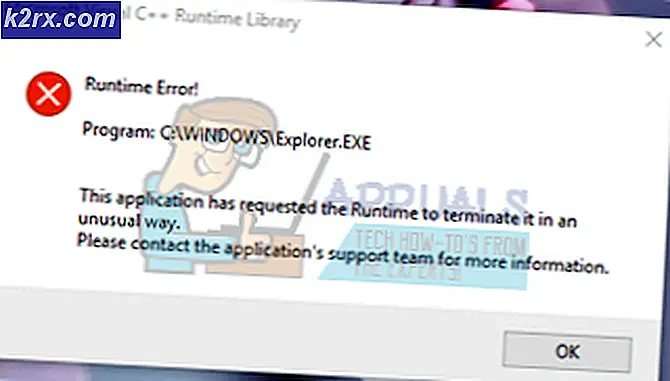แก้ไข: ข้อผิดพลาด Minecraft OpenGL 1281
Minecraft OpenGL เป็นการตั้งค่าภายในเกมที่พยายามทำให้เกมบนคอมพิวเตอร์ของคุณเร็วขึ้นและราบรื่นขึ้น โดยลดภาระการเรนเดอร์บนระบบโดย 'สั่ง' ให้ GPU ไม่ให้แสดงสิ่งที่ไม่ได้อยู่ในมุมมองของผู้เล่นโดยตรง . เห็นได้ชัดว่ามีข้อแลกเปลี่ยนที่ GPU ของคุณทำงานน้อยลง แต่ CPU จะโหลดมากขึ้น
โดยค่าเริ่มต้น ตัวเลือกจะถูกตั้งเป็น บน เพื่อให้ผู้ใช้สามารถเพิ่มประสิทธิภาพได้จึงเป็นเรื่องปกติมากที่จะเห็นกรณีที่ผู้ใช้พบข้อความแสดงข้อผิดพลาด “ข้อผิดพลาด OpenGL 1281” ข้อความแสดงข้อผิดพลาดนี้ส่วนใหญ่เกี่ยวข้องกับตัวแปรและโมดูลของบริษัทอื่นที่ทำงานพร้อมกัน
อะไรทำให้เกิด 'ข้อผิดพลาด OpenGL 1281' ใน Minecraft?
หากคุณพบข้อความแสดงข้อผิดพลาดนี้ขณะเล่น Minecraft ที่มีการดัดแปลงอย่างสมบูรณ์ เป็นไปได้ว่าโมดูลม็อดบางตัวอาจขัดแย้งกับเกมของคุณ หลังจากการสำรวจครั้งแรก เราได้ข้อสรุปว่าสาเหตุบางประการที่คุณอาจพบข้อผิดพลาดนี้คือ:
ก่อนที่เราจะดำเนินการต่อด้วยวิธีแก้ปัญหา ตรวจสอบให้แน่ใจว่าคุณได้ลงชื่อเข้าใช้เป็น an ผู้ดูแลระบบ บนคอมพิวเตอร์ของคุณและมี เปิดอยู่ การเชื่อมต่ออินเทอร์เน็ต.
โซลูชันที่ 1: การลบ Shaders ทั้งหมด
Shaders for Minecraft เป็นส่วนเสริมสำหรับเกมที่ช่วยให้ผู้เล่นตั้งค่าภูมิประเทศและการตั้งค่าต่างๆ ได้ พวกเขาเป็นเหมือนมินิม็อดที่เปลี่ยนพื้นผิวของเกมเช่นจากฤดูหนาวเป็นฤดูร้อน เนื่องจากเชดเดอร์ใช้ทรัพยากรทั้งหมดของแอปพลิเคชัน จึงเป็นที่ทราบกันว่าขัดแย้งกับโมดูลม็อดอื่นๆ
คุณควรลอง ปิดการใช้งาน เฉดสีที่มีอยู่ทีละตัวและดูว่าอันไหนช่วยแก้ไขข้อความแสดงข้อผิดพลาดที่คุณกำลังประสบอยู่ เริ่มต้นด้วยเกมล่าสุดที่คุณเพิ่มเข้าไปในเกมและพยายามหาทางลง คุณสามารถตัดวางเฉดสีไปยังตำแหน่งอื่นได้ในกรณีที่คุณต้องการใช้ในภายหลัง
แนวทางที่ 2: การอัพเดต OptiFine
OptiFine เป็นเครื่องมือเพิ่มประสิทธิภาพ Minecraft ซึ่งช่วยให้เกมดูดีขึ้นในลักษณะที่ปรากฏและทำงานได้เร็วขึ้นในประสิทธิภาพ นอกจากนี้ยังมีการสนับสนุนอย่างเต็มที่สำหรับพื้นผิว HD และตัวเลือกการกำหนดค่าอื่นๆ ที่จำเป็นสำหรับการดัดแปลง อนุญาตให้ผู้ใช้เพิ่ม FPS รองรับการแรเงา ฯลฯ
สรุปได้ว่าสิ่งนี้สามารถพูดได้ว่าเป็นแรงผลักดันหลักที่อยู่เบื้องหลังม็อดของคุณและพวกมันมีปฏิสัมพันธ์ซึ่งกันและกัน จากการวิจัยของเรา เราพบกรณีมากมายที่แอปพลิเคชัน OptiFine รุ่นเก่ามักทำให้เกิดข้อความแสดงข้อผิดพลาด
ตรวจสอบเวอร์ชั่นของ OptiFine ที่ใช้ใน Minecraft ของคุณ หากเก่ากว่า ให้ลองไปที่หน้าดาวน์โหลดอย่างเป็นทางการของ OptiFine และติดตั้งเวอร์ชันล่าสุดโดยเร็วที่สุด รีสตาร์ทคอมพิวเตอร์ก่อนเริ่มเกมอีกครั้ง
โซลูชันที่ 3: การตรวจสอบความเข้ากันได้ของเวอร์ชันของ Mods
ผู้ที่มักพบข้อผิดพลาด OpenGL 1281 มักจะดัดแปลง Minecraft ของตนอย่างกว้างขวางและใช้โมดูล Mod มากกว่าหนึ่งโมดูล หากโมดูลใดของคุณไม่ซิงค์กัน หมายความว่าเวอร์ชันหนึ่งของม็อดหนึ่งไม่สามารถทำงานร่วมกับเวอร์ชันอื่นของม็อดอื่นได้ คุณจะประสบปัญหานี้
ดังนั้นคุณควรตรวจสอบ mods ทั้งหมดที่ติดตั้งบนคอมพิวเตอร์ของคุณอีกครั้งและตรวจสอบเวอร์ชัน หากมีสิ่งใดที่ไม่ตรงกัน ให้ลองปิดการใช้งานม็อดและลองเปิดเกม คุณสามารถตรวจสอบความเข้ากันได้ของเวอร์ชันของ mod ได้จากเว็บไซต์ผู้พัฒนาอย่างเป็นทางการ
โซลูชันที่ 4: การติดตั้ง Java Packages ด้วยตนเอง
แพ็คเกจไฟล์ Java คือกลุ่มของไดเร็กทอรีของไฟล์ Java ที่ใช้โดยแอพพลิเคชั่นต่างๆ ในการทำงาน รวมถึง Minecraft อันที่จริง mods ทั้งหมดที่ใช้ใน Minecraft นั้นเป็นของ Java และหากแพ็คเกจไฟล์ Java ไม่ได้ติดตั้งบนคอมพิวเตอร์ของคุณ มันจะล้มเหลวในการเริ่มต้นและให้ข้อความแสดงข้อผิดพลาดแก่คุณ ในแนวทางแก้ไขปัญหานี้ เราจะติดตั้งไฟล์ Java บนคอมพิวเตอร์ของคุณด้วยตนเองและตรวจสอบว่าปัญหาได้รับการแก้ไขแล้วหรือไม่
- คลิกขวาที่ พีซีเครื่องนี้ แสดงบนเดสก์ท็อปของคุณแล้วเลือก คุณสมบัติ.
- ตอนนี้อยู่หน้า ประเภทระบบ ตรวจสอบประเภทของระบบปฏิบัติการที่ติดตั้งบนคอมพิวเตอร์ของคุณ หากเป็น 32 บิต ให้ดาวน์โหลดไฟล์ Java จาก (ที่นี่) และหากเป็น 64 บิต ให้ดาวน์โหลดไฟล์จาก (ที่นี่)
- ตอนนี้แยกไฟล์ที่คุณเพิ่งดาวน์โหลดไปยังตำแหน่งที่สามารถเข้าถึงได้ เปิดโฟลเดอร์และ สำเนา โฟลเดอร์เวอร์ชันไฟล์ที่คุณเห็น
- ตอนนี้กด Windows + E เพื่อเปิด Windows Explorer และไปที่เส้นทางต่อไปนี้:
C:\Program Files\Java (สำหรับ 32 บิต) C:\Program Files (x86)\Java (สำหรับ 64 บิต)
ตอนนี้วางไฟล์ที่คุณคัดลอกไปยังตำแหน่ง รับรองว่าคุณ คัดลอกชื่อ ของโฟลเดอร์ที่เราเพิ่งวาง
- ตอนนี้เปิดตัวจัดการ mod Minecraft แล้วคลิก แก้ไขโปรไฟล์ อยู่ที่ด้านล่างของหน้าจอ
- ตอนนี้อยู่ด้านล่าง การตั้งค่า Java (ขั้นสูง), ตรวจสอบ ตัวเลือกปฏิบัติการและแทนที่เส้นทางที่ถูกต้อง ในภาพด้านบน เส้นทางของไฟล์ที่เราเพิ่งวางได้รับการตั้งค่าอย่างถูกต้อง
- รีสตาร์ทคอมพิวเตอร์แล้วเปิด Minecraft อีกครั้ง ตรวจสอบว่าปัญหาได้รับการแก้ไขแล้วหรือไม่
แนวทางที่ 5: ติดตั้ง Minecraft ใหม่
หากวิธีการทั้งหมดข้างต้นไม่ได้ผล คุณสามารถดำเนินการและติดตั้งเกมใหม่ทั้งหมดได้ โปรดทราบว่าการดำเนินการนี้อาจลบข้อมูลผู้ใช้ของคุณ เว้นแต่จะบันทึกไว้ในโปรไฟล์ของคุณหรือคุณได้สำรองข้อมูลไว้ คุณยังสามารถคัดลอกโฟลเดอร์ข้อมูลผู้ใช้จากไดเรกทอรีของเกมที่ตำแหน่งอื่นได้อีกด้วย
- กด Windows + R พิมพ์ “appwiz.cpl” ในกล่องโต้ตอบและกด Enter
- เมื่ออยู่ในตัวจัดการแอปพลิเคชัน ค้นหา Minecraft, คลิกขวาที่มันแล้วเลือก ถอนการติดตั้ง.
คุณยังสามารถถอนการติดตั้งเกมได้โดยเรียกใช้โปรแกรมถอนการติดตั้งจากไดเรกทอรีโฟลเดอร์ ตรวจสอบให้แน่ใจว่าคุณได้ลบไฟล์ mod และไฟล์การตั้งค่าชั่วคราวทั้งหมดด้วย - ตอนนี้ไปที่เว็บไซต์ทางการของ Minecraft ใส่ข้อมูลรับรองแล้วดาวน์โหลดเกมอีกครั้ง
บันทึก: ตรวจสอบให้แน่ใจว่าคุณมีข้อมูลประจำตัวของคุณเนื่องจากจำเป็นสำหรับการดาวน์โหลดเกมจากเว็บไซต์